IMAGE
IMAGE 函式會在資料來源中建立「圖片」欄位。圖片欄位會在表格中顯示圖片。在報表中顯示產品圖片、影片縮圖和其他圖形資訊。
用法示範
建立產品目錄頁面的連結,並將產品 SKU 顯示為連結標籤:
IMAGE("www.example.com/cat-pictures/pic100.jpg", "A cute kitten playing with string.")
語法
IMAGE( image_URL, [ alt_text ])
參數
image_URL- 評估結果為 URL 的欄位或運算式。alt_text- (選用) 評估為「文字」的欄位或運算式。
IMAGE 函式的運作方式
IMAGE 函式會將網址做為輸入內容。image_URL 參數可來自資料來源中的現有網址欄位,也可以是從其他欄位和函式建構網址的運算式。
選用的 alt_text 參數會提供圖片的替代文字,螢幕閱讀器可使用這項文字輔助視障使用者。
如要在報表中顯示圖片,請將 IMAGE 函式建立的「圖片」欄位新增至報表中的表格。顯示的圖片大小取決於圖片所在資料欄的寬度。如果網址不正確,或圖片類型不受支援,系統會改為顯示損毀的圖片圖示。
你無法變更「圖片連結」欄位的資料類型。
範例
範例 1:顯示 YouTube 縮圖
- 編輯 YouTube 數據分析資料來源
- 建立計算欄位 (例如「縮圖」)
使用這個公式建立「圖片」欄位:
IMAGE(CONCAT('https://i.ytimg.com/vi/', External Video Id, '/hqdefault.jpg'), Video Title)在表格中新增「縮圖」欄位做為維度:
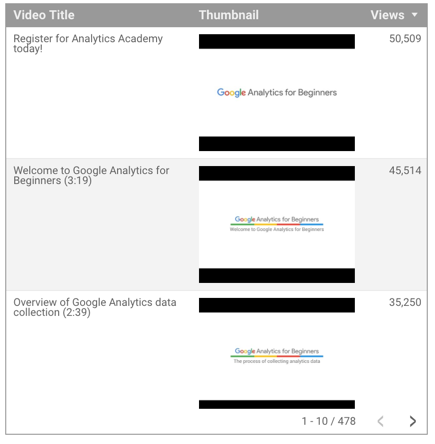
範例 2:使用 HYPERLINK 建立可點選的圖片
「圖片」欄位中顯示的圖片是靜態圖片,但您可以將「圖片」欄位做為 HYPERLINK 函式的 image 參數,產生可點選的圖片。
IMAGE 函式的限制
僅限表格中的圖片
圖片欄位僅適用於表格。如果變更視覺化類型,系統會忽略圖表中的所有「圖片」欄位,或將 image_URL 顯示為維度值。
圖片和您的資料
除了要查看的檔案名稱,超連結和圖片網址也可以傳送資訊,形式為附加至網址路徑的查詢參數。例如:
http://some.domain.com/a/b/c/somefile.jpg?foo=bar&baz=bat
這個網址要求的是 JPEG 圖片 somefile.jpg。並使用 foo 和 bar 參數傳送資料。
如果報表或資料來源含有超連結或圖片網址,請確認這些連結指向信任的網域,且傳送的任何額外資料都合理。
為此,Looker Studio 中的圖片有下列限制:
圖片和資料控制項
如果報表包含資料控制項,圖片會在下列情況顯示:
- 資料控制項顯示預設資料集
- 資料控制項顯示的資料集與預設資料集不同,且「圖片」欄位提供的圖片來自受信任的網域。包括大多數 Google 網域。
如果資料控制項顯示的資料集與預設資料集不同,且圖片是從不受信任的網域要求,圖片就不會顯示。表格會改為顯示圖片網址。報表檢視者可以點按網址查看圖片,系統也會顯示對話方塊,要求他們確認連結是否連往信任的網域。
複製資料來源中的圖片
複製資料來源時,副本中的所有「圖片」欄位都會停用。如要重新啟用圖片,請按照下列步驟操作:
- 編輯資料來源
- 針對要啟用的每個欄位,按一下

- 選取 [啟用]。
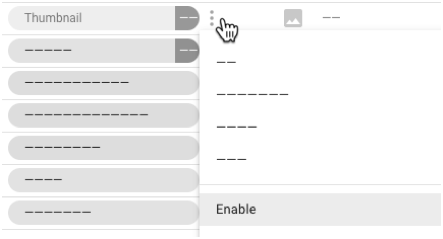
使用檢視者憑證的資料來源中的圖片
如果已為資料來源啟用「檢視者憑證」,Looker Studio 就不會算繪「圖片」欄位。

